Переход с одного компьютера (ноутбука) на другой или переустановка операционной системы осложняются тем, что пользователю хочется не потерять всю старую информацию, например, закладки и прочие данные из браузера. К счастью, Mozilla предоставляется такую возможность. Сегодня мы поговорим о том, как сохранить настройки Firefox.
Инструкция
В Сети есть описание нескольких вариантов, которые сберегут пользовательскую информацию в экстренной ситуации. Во-первых, достичь желаемого выйдет с помощью встроенной в «Огненную лисицу» функции синхронизации данных с последующей загрузкой в облако. А во-вторых, для этих целей существует специальная программа от стороннего разработчика. Рассмотрим каждый из предложенных вариантов более детально. Потом вы сможете выбрать для себя наиболее подходящий.
Вариант №1: Синхронизация
Создание учетной записи Firefox – надежный способ сохранить настройки Мозилы при переустановке операционной системы или при переходе на другой компьютер. Для регистрации и активации данной функции сделайте следующее:
➥ КАК ПЕРЕНЕСТИ НАСТРОЙКИ БРАУЗЕРА? [CHROME, YANDEX, FIREFOX…] ► КАК СОХРАНИТЬ НАСТРОЙКИ БРАУЗЕРА?
- Кликните на иконку вызова меню, расположенную правее адресной строки.
- В появившемся списке нажмите на первый пункт «Войти в…».
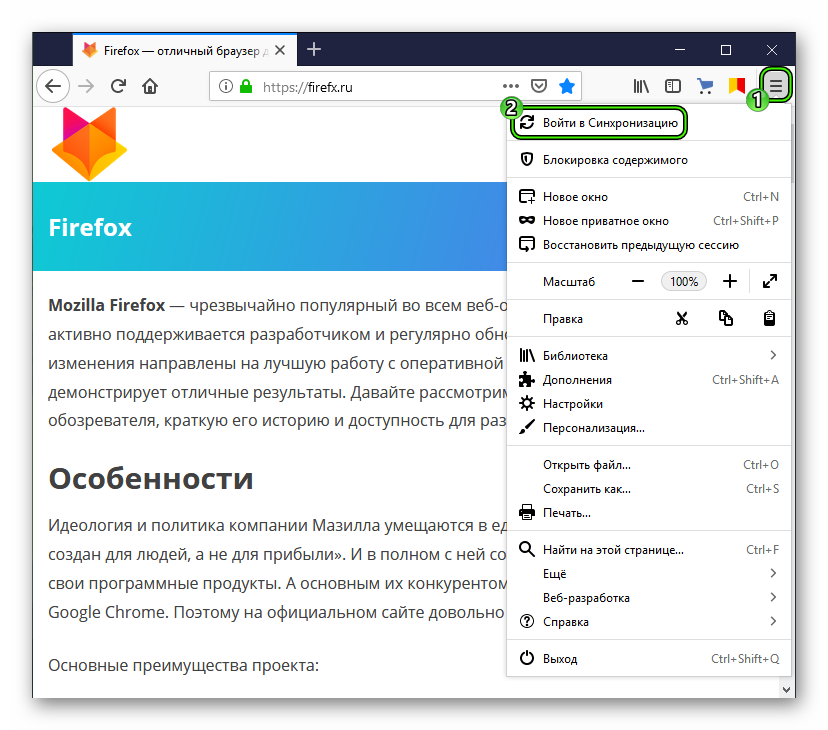
- Далее, кликните по надписи «Нет аккаунта…».
- Укажите емаил для регистрации, придумайте пароль и введите свой возраст.
- Для завершения щелкните ЛКМ по синей кнопке.
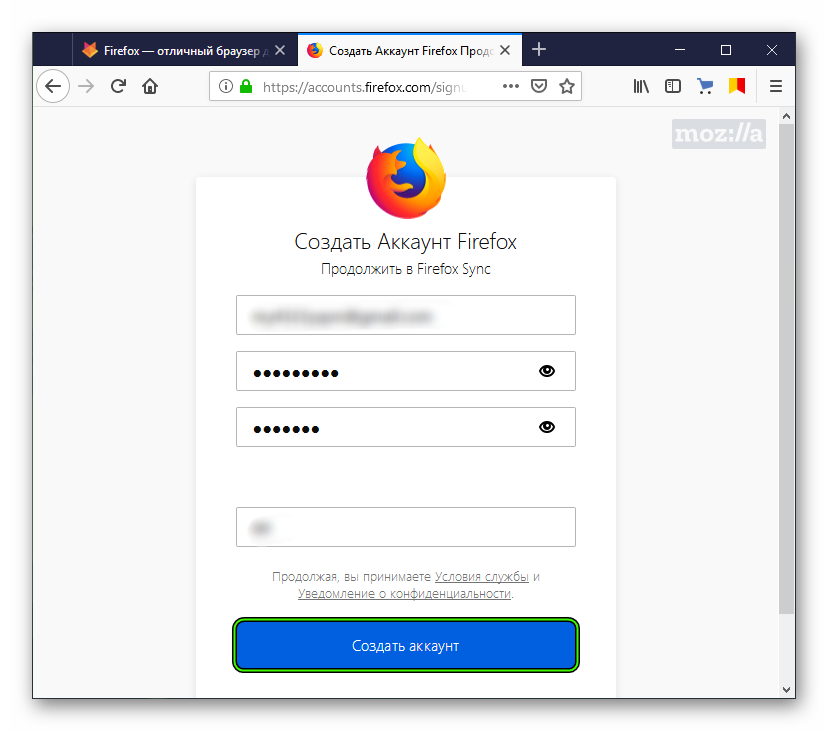
- Отметьте все параметры для синхронизации и сохраните изменения.
- Подтвердите создание «учетки», открыв ссылку из электронного письма.
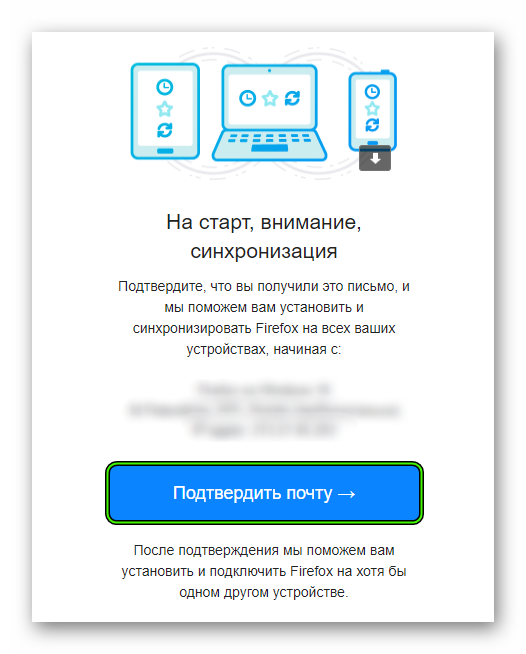
Вариант №2: Стороннее приложение
В этом подзаголовке речь пойдет о MozBackup – популярной программе для создания резервного копирования профиля Firefox. Перед началом работы важно закрыть рассматриваемый браузер.
Пошаговая инструкция для претворения задуманного в жизнь представлена ниже:
- Загрузите программу отсюда.
- Откройте скачанный файл и выполните установку программы, а затем запустите ее.
- Кликните Next в приветственном окне.
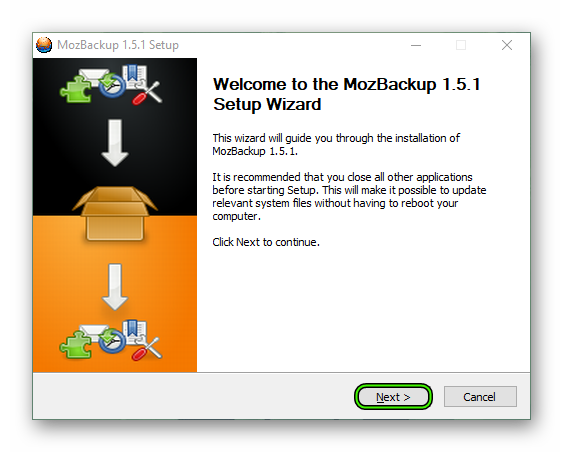
- Сверху выставьте BackupaProfile, в нижней форме – MozillaFirefox(profilesonly), а затем подтвердите это.
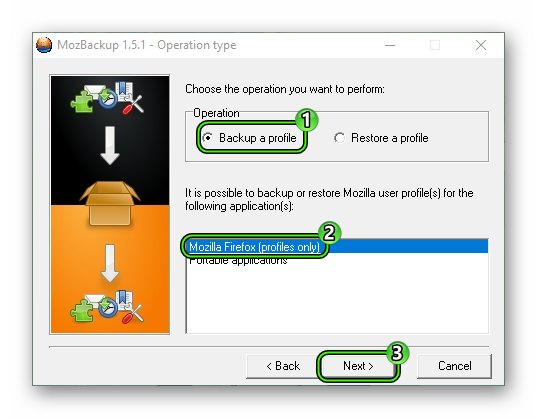
- Вновь нажмите на Next, ничего не меняя. А в появившемся окне – на «Нет».
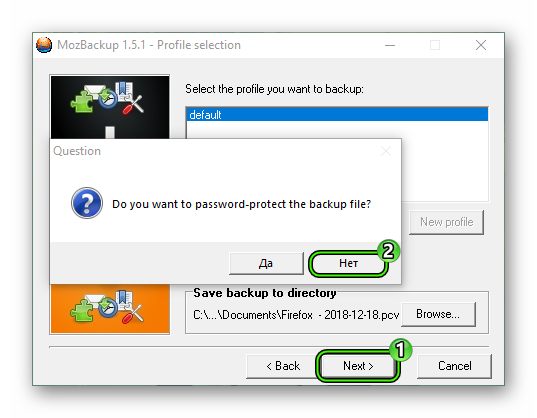
- Выделите все доступные опции и кликните по кнопке продолжения.
- Дождитесь окончания процедуры и закройте окно.
Как сохранить настройки и дополнения firefox без программ
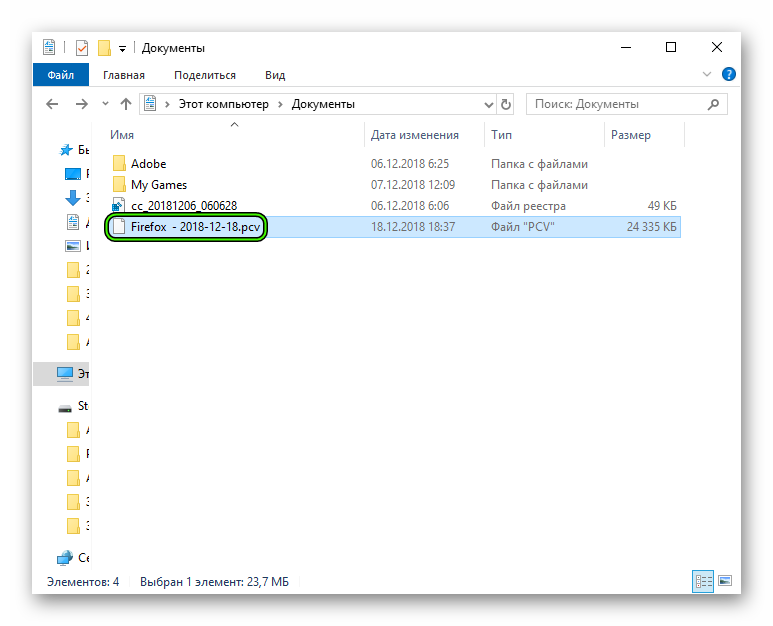
Теперь в каталоге «Документы» появится новый файл с расширением pcv, в названии которого будет присутствовать фраза firefox.Именно туда и сохранились все параметры браузера. Переместите его в облачное хранилище, на телефон, на флешку или куда угодно еще, чтобы не потерять.
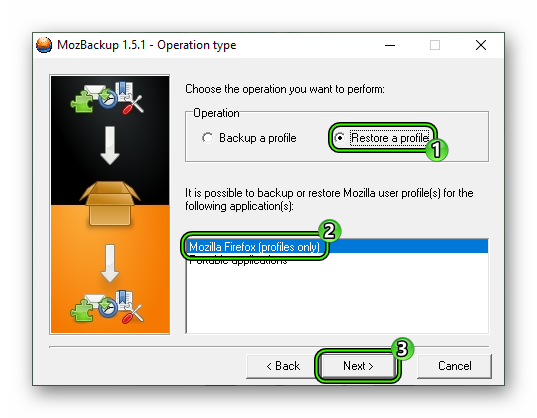
Для восстановления данных снова запустите MozBackup. Но на этот раз выберите Restore a profile.Затем нажмите Browse, укажите в Проводнике путь до файла с расширением pcv и завершите процедуру.
Подведем итоги
Существует несколько способов уберечь системные настройки браузера Мазила. Каждый имеет ряд отличительных особенностей, но их объединяет 100% работоспособность и минимальные временные затраты на проведение.
Источник: firefx.ru
Бэкап браузера

Бэкап браузера (от англ. «backup» – «резервная копия») – сохранение основных параметров браузера, таких как настройки, набор плагинов, закладки и пароли. Иногда параметры и расширения не сохраняют, а речь идёт лишь о сохранении закладок и паролей. Бэкап браузера может потребоваться при переустановке Windows (или иной системы).
Увы, о нём часто забывают и в итоге пользователю часто приходится заново по памяти восстанавливать все нужные ему параметры веб-обозревателя. Если Вы столкнулись с необходимостью переустановить операционную систему, обязательно озаботьтесь вопросом сохранения параметров Вашего браузера. А о том, как это сделать. мы расскажем в статье ниже.
Как сохранить закладки и пароли в Хроме, Опере и Файрфоксе
Полное руководство о том, как сохранить пароли, закладки и настройки в самых популярных браузерах. На этой неделе у меня на работе случилось почти что ЧП – пришлось переустанавливать Windows сразу на двух компьютерах (на основном, играющем роль сетевого файлохранилища и почтоприёмника, а также в бухгалтерии).
Особой сложности в самой переустановке нет, однако, при этом нужно учесть все программы, которые стояли на ПК и сохранить их параметры. В первую очередь сохраняешь всегда самый важный софт, нужный по работе, но часто за бортом остаются программы, которые воспринимаются второстепенными. И одной из таких программ является браузер.
На первом компьютере я сохранил всё, кроме работавшего там Файрфокса. Как оказалось, зря – в нём было множество паролей и нужных закладок, которые пришлось восстанавливать вручную. Наступив на такие «грабли», в бухгалтерии я уже озаботился и бэкапом браузера (там была Опера, кстати). А потом подумалось мне, что неплохо было бы расписать как сохранить параметры самых популярных веб-обозревателей, чтобы потом, в случае чего, не искать это по всему Интернету. Итак, предлагаю Вашему вниманию статью-инструкцию о том, как сделать бэкап браузеров Google Chrome, Opera и Mozilla Firefox.
Общие способы бэкапа

Сразу скажу, что за прошедшее время развития компьютерных технологий (и браузеров в частности) было разработано довольно много вариантов бэкапа. Сегодня каждый может выбрать себе тот, что придётся по вкусу именно ему. Все способы резервного копирования параметров браузеров можно разделить на три категории.
К первой категории относится встроенный в большинство современных веб-обозревателей механизм автоматической синхронизации. Всё, что нужно сделать, чтобы она работала – активировать аккаунт пользователя. С этого момента браузер сам будет сохранять резервные копии своих настроек на серверах разработчиков.
Для восстановления всех закладок и паролей от нас потребуется лишь заново установить программу и войти в свою учётную запись. Единственный недостаток такого подхода в том, что мы полностью доверяем свою (в том числе и конфиденциальную) информацию третьим лицам. Ко второй категории относится бэкап с использованием стороннего софта и/или специальных плагинов.
Этот способ был весьма популярен в начале 2000-х годов, но сегодня в связи с изменениями в политиках распространения современных браузеров, практически не используется. Однако, если, например, у Вас стоит ещё старая Windows XP со старыми версиями Firefox или Google Chrome, то Вас вполне могут выручить программы, вроде MozBackup: Наконец, к третьей категории относится полностью ручное копирование и восстановление файлов, хранящих те или иные настройки браузера. Данный способ является единственным возможным в том случае, если система не загружается, а к браузеру не было привязано никакого аккаунта. Чтобы реализовать его нужно знать версию браузера (чтобы копируемые файлы подошли ко вновь установленному) и места, где лежат файлы с нужными данными. Этому способу мы и уделим максимум внимания (хотя, упомянём и про альтернативы).
Бэкап Хрома
Google Chrome на сегодняшний день, несмотря на недовольство некоторых пользователей относительно последних обновлений, остаётся самым популярным браузером. Более 50% посетителей Интернета используют именно его, поэтому начнём с Хрома. Проще всего всегда иметь резервную копию всех параметров браузера при помощи аккаунта пользователя. Чтобы активировать автоматический бэкап достаточно нажать на кнопку со стилизованным изображением человечка в правом верхнем углу (слева от кнопок свернуть/развернуть/закрыть) и авторизироваться при помощи своего аккаунта GMail: 
 Если Вы используете не самую последнюю версию Google Chrome (до 40-й), то Вы можете сделать полный бэкап без автосинхронизации, воспользовавшись специальными программами. Одной из лучших в данном классе является Google Chrome Backup:
Если Вы используете не самую последнюю версию Google Chrome (до 40-й), то Вы можете сделать полный бэкап без автосинхронизации, воспользовавшись специальными программами. Одной из лучших в данном классе является Google Chrome Backup:  Данная программа может работать без установки (качайте по второй ссылке в виде ZIP-архива), имеет простой интерфейс в виде пошагового мастера и практически полностью русифицирована. Разобраться с ней, думаю, сможет каждый. Google Chrome Backup имеет всего два недостатка: не поддерживает самые новые версии Хрома (хотя, автор заверяет о том, что планируется глобальное обновление) и может определяться антивирусом как троян поскольку перехватывает и сохраняет данные Вашего браузера, поэтому придётся её добавить в «белый» список или запускать с выключенным антивирусом. Самая большая сложность у Хрома с ручным сохранением параметров. Дело в том, что практически каждая новая версия изменяет структуру хранения личных данных пользователя, поэтому не исключено, что со временем описанное здесь перестанет соответствовать действительности. Тем не менее, перечислю основные файлы, которые Вы можете сохранить и использовать в качестве бэкапа основного профиля (по умолчанию имеет название «Default», однако, если Вы делаете резервную копию другого профиля, то в адресах ниже вместо «Default» будет фигурировать имя копируемого профайла):
Данная программа может работать без установки (качайте по второй ссылке в виде ZIP-архива), имеет простой интерфейс в виде пошагового мастера и практически полностью русифицирована. Разобраться с ней, думаю, сможет каждый. Google Chrome Backup имеет всего два недостатка: не поддерживает самые новые версии Хрома (хотя, автор заверяет о том, что планируется глобальное обновление) и может определяться антивирусом как троян поскольку перехватывает и сохраняет данные Вашего браузера, поэтому придётся её добавить в «белый» список или запускать с выключенным антивирусом. Самая большая сложность у Хрома с ручным сохранением параметров. Дело в том, что практически каждая новая версия изменяет структуру хранения личных данных пользователя, поэтому не исключено, что со временем описанное здесь перестанет соответствовать действительности. Тем не менее, перечислю основные файлы, которые Вы можете сохранить и использовать в качестве бэкапа основного профиля (по умолчанию имеет название «Default», однако, если Вы делаете резервную копию другого профиля, то в адресах ниже вместо «Default» будет фигурировать имя копируемого профайла):
- Закладки Хрома хранятся в файле с именем «Bookmarks» (без расширения) в папке C:UsersИМЯ_ПОЛЬЗОВАТЕЛЯAppDataLocalGoogleChromeUser DataDefault (или C:Documents and SettingsИМЯ_ПОЛЬЗОВАТЕЛЯLocal SettingsApplication DataGoogleChromeUser DataDefaultBookmarks для старых версий Windows).
- Расширения обычно тоже находятся в папке профиля пользователя в специально выделенной папке с именем «Extensions»: C:UsersИМЯ_ПОЛЬЗОВАТЕЛЯAppDataLocalGoogleChromeUser DataDefaultExtensions (или C:Documents and SettingsИМЯ_ПОЛЬЗОВАТЕЛЯLocal SettingsApplication DataGoogleChromeUser DataDefaultExtensions). Кроме самой папки с расширениями могут быть дополнительные папки с параметрами этих расширений с именами «Extension Rules», «Extension State» и «Local Extension Settings». Лучше сохранить и их чтобы не терять настройки плагинов.
- Пароли также хранятся в папке профиля пользователя в файле без расширения с именем «Login Data»: C:UsersИМЯ_ПОЛЬЗОВАТЕЛЯAppDataLocalGoogleChromeUser DataDefault (или C:Documents and SettingsИМЯ_ПОЛЬЗОВАТЕЛЯLocal SettingsApplication DataGoogleChromeUser DataDefault).
- Настройки Google Chrome находятся в файле «Preferences»: C:UsersИМЯ_ПОЛЬЗОВАТЕЛЯAppDataLocalGoogleChromeUser DataDefault (или C:Documents and SettingsИМЯ_ПОЛЬЗОВАТЕЛЯLocal SettingsApplication DataGoogleChromeUser DataDefault). Однако, их не всегда удаётся потом восстановить, если версия нового браузера не совпадает с той, что была у Вас ранее.
Некоторые товарищи советуют для полного сохранения всех параметров Хрома полностью скопировать папку «Default» и затем заменить её во вновь установленном браузере. Однако, такой способ сработает лишь в том случае, если версии браузеров совпадают в точности до бет. Если же Вы попытаетесь заменить папку пользователя в более новой версии Google Chrome, то можете получить ошибку или вообще полный крах веб-обозревателя. Поэтому лучше всё-таки восстанавливать параметры «точечно».
Бэкап Оперы
Некогда один из самых популярных и лучших альтернативных браузеров Opera сегодня, увы, стал очередным «клоном» Хрома, используя немного модифицированный движок Blink. Одни пользователи смирились с таким кардинальным обновлением и остались верны финскому творению, другие не захотели обновляться вовсе, оставшись на 12-й версии браузера, а третьи перешли на Хром или Firefox. Однако, так или иначе, Opera всё ещё остаётся популярной, поэтому предлагаю рассмотреть её бэкап как для старых так и для новых версий.
Opera 15+
Начиная с 15-й версии Opera работает на модификации движка Chromium под названием Blink. Соответственно, многие функции у данного браузера очень близки рассмотренному выше Хрому. Например, как и браузер от Гугла, новая Опера предлагает своим пользователям удобную онлайн-синхронизацию всех настроек профиля. Чтобы активировать автосохранение нужно либо выбрать в основном меню пункт «Синхронизация», либо нажать на кнопку с иконкой человечка в правом верхнем углу (под кнопками свернуть/развернуть/закрыть) и войти в свой профиль или создать новый (ссылка внизу):

Для создания профиля подойдёт любая электронная почта и пароль не короче 12 символов. После входа в аккаунт, как и в случае с Хромом, Вы сможете выбрать, что следует синхронизировать. Словом, механизм один и тот же, и он не требует от пользователя никаких особых познаний.
Что касается программ для бэкапа Оперы, то специализированных, увы, не существует. Из всего, что я пробовал, более или менее толково работает только Chromium Backup:

Данная программа содержит в себе готовые профили для бэкапа самых популярных Chromium-браузеров: Google Chrome, Opera и SRWare Iron. Всё, что нужно сделать – выбрать нужный профиль из выпадающего списка и нажать кнопку «Создать бэкап». В статусной строке внизу отобразится информация об успешности создания бэкапа и адресе, по которому он сохранён. Для восстановления достаточно будет перейти на одноимённую вклалдку и указать Ваш бэкап. Всё очень просто, но плохо то, что программа не гарантирует корректной работы с новыми версиями браузера (хотя у меня получилось успешно создать бэкап 34-й Оперы).
Наконец, если Вы решите делать бэкап вручную, то Вам потребуется знать, какие файлы и папки следует сохранить. В целом они совпадают по названию и путям с оными в Хроме, но есть и особенности (например, папка профиля хранится не в директории Local, а в Roaming: C:UsersИМЯ_ПОЛЬЗОВАТЕЛЯAppDataRoamingOpera SoftwareOpera Stable):
- Закладки в Opera, как и в Google Chrome, хранятся в файле с именем «Bookmarks» по адресу C:UsersИМЯ_ПОЛЬЗОВАТЕЛЯAppDataRoamingOpera SoftwareOpera Stable (или C:Documents and SettingsИМЯ_ПОЛЬЗОВАТЕЛЯLocal SettingsApplication DataOpera SoftwareOpera StableBookmarks для старых версий Windows).
- Расширения тоже, как и в Хроме, находятся в папке «Extensions»: C:UsersИМЯ_ПОЛЬЗОВАТЕЛЯAppDataRoamingOpera SoftwareOpera StableExtensions (или C:Documents and SettingsИМЯ_ПОЛЬЗОВАТЕЛЯLocal SettingsApplication DataOpera SoftwareOpera StableExtensions).
- Пароли хранятся в папке профиля пользователя в файле «Login Data»: C:UsersИМЯ_ПОЛЬЗОВАТЕЛЯAppDataRoamingOpera SoftwareOpera Stable (или C:Documents and SettingsИМЯ_ПОЛЬЗОВАТЕЛЯLocal SettingsApplication DataOpera SoftwareOpera Stable).
- Настройки содержит файл «Preferences» в основной папке профиля: C:UsersИМЯ_ПОЛЬЗОВАТЕЛЯAppDataRoamingOpera SoftwareOpera Stable (или C:Documents and SettingsИМЯ_ПОЛЬЗОВАТЕЛЯLocal SettingsApplication DataOpera SoftwareOpera Stable).
- Копилка сайтов, если Вы использовали данную функцию, будет хранится в файле «stash.db»: C:UsersИМЯ_ПОЛЬЗОВАТЕЛЯAppDataRoamingOpera SoftwareOpera Stable (или C:Documents and SettingsИМЯ_ПОЛЬЗОВАТЕЛЯLocal SettingsApplication DataOpera SoftwareOpera Stable).
- Экспресс-панель для быстрого запуска сайтов содержится в файле «favorites.db»: C:UsersИМЯ_ПОЛЬЗОВАТЕЛЯAppDataRoamingOpera SoftwareOpera Stable (или C:Documents and SettingsИМЯ_ПОЛЬЗОВАТЕЛЯLocal SettingsApplication DataOpera SoftwareOpera Stable).
Скопировав вышеперечисленные файлы, а затем заменив ими аналогичные в новоустановленной Опере Вы сохраните все свои прежние настройки.
Opera 12 и ниже
В старой Опере, начиная с 11-й версии, существовал сервис синхронизации Opera Link, который позволял сделать частичный онлайн-бэкап. Однако, на сегодняшний день данный сервис закрыт, поэтому для бэкапа остаётся использовать только метод ручного сохранения нужных файлов.

Чтобы точно узнать, где хранится профиль текущего пользователя в старой Опере лучше всего перейти по адресу opera:about и в выданном списке отыскать раздел «Папка Opera»:

Из этой папки нам нужно будет сохранить такие файлы:
- bookmarks.adr – закладки;
- operaprefs.ini – настройки;
- speeddial.ini – экспресс-панель;
- wand.dat – пароли;
- contacts.adr – контакты (если Вы пользовались встроенным почтовым клиентом);
- notes.adr – заметки (если Вы их использовали).
Также Вам, возможно захочется сохранить почту, пришедшую на встроенный почтовый клиент (папка «mail»), тему оформления (папка «skin») и некоторые специфические настройки, вроде жестов мыши (папка «mouse»), клавиатурных сокращений (папка «keyboard»), параметров меню (папка «menu») и панелей инструментов (папка «toolbar»).
Бэкап Файрфокса
Третьим в списке лидеров среди браузеров всегда был и остаётся Mozilla Firefox (правда, он практически сровнялся по количеству приверженцев с Opera, поэтому по некоторым данным, возможно, является и вторым после Хрома).
В новых версиях Файрфокс всё больше старается походить на Хром, перенимая у него многие возможности. Среди прочего появился и собственный механизм онлайн-синхронизации. Чтобы активировать его нужно вызвать меню в правом верхнем углу и нажать на кнопку «Войти в Синхронизацию» или перейти в раздел «Настройки» – «Синхронизация»:

Используя сервис синхронизации от Mozilla Вы не только сохраните все параметры браузера, но также сможете синхронизировать закладки и пароли между десктопной и мобильной версией веб-обозревателя (впрочем, в Хроме это тоже работает).
Что касается программ для бэкапа Firefox, то здесь поможет уже упомянутый выше MozBackup:

Несмотря на то, что программа уже давно не обновлялась, она до сих пор в состоянии делать нормальные бэкапы даже самых последних версий Файрфокса и почтового клиента Thunderbird (это так, между прочим :)).
Если же Вы решите делать бэкап вручную, то Вам потребуется сохранить несколько файлов по адресу C:UsersИМЯ_ПОЛЬЗОВАТЕЛЯAppDataRoamingMozillaFirefoxProfiles (или C:Documents and SettingsИМЯ_ПОЛЬЗОВАТЕЛЯLocal SettingsApplication DataMozillaFirefoxProfiles для старых версий Windows). Как и в случае с Хромом, хранится они будут, скорее всего, в папке под названием «Default» (либо прямо в папке Profiles). Если же у Вас несколько профилей, то вместо «Default» ищите в указанных путях директорию с именем своего профиля:
- Закладки Mozilla Firefox, а заодно с ними история загрузок и просмотров страниц, хранятся в файле «places.sqlite».
- Пароли содержатся сразу в двух файлах «key3.db» (сам список палолей) и «logins.json» (параметры автозаполнения форм авторизации). Кстати, за работу автозаполнения форм, в которых не используется авторизация, отвечает файл «formhistory.sqlite», который тоже можно сохранить.
- Расширения (если они установлены) хранятся в отдельной папке Вашего профиля под названием «extensions».
- Настройки тоже находятся в нескольких файлах: общие в «prefs.js», пользовательские в «user.js», а параметры панелей инструментов в «xulstore.json».
- Настройки сайтов, например, разрешения на запуск плагинов или параметры отображения, находятся в файлах «permissions.sqlite» и «content-prefs.sqlite».
Зная где и что искать, сохранить настройки Вашего любимого браузера не составит особого труда, даже, если Ваша операционная система вдруг перестанет работать. Просто скопируйте нужные файлы и замените ими впоследствии данные в новоустановленном браузере. Если же Вы не хотите возиться с бэкапами вручную, то Вам пригодятся встроенные во всех современных веб-обозревателях функции автоматической синхронизации. Достаточно раз создать активировать аккаунт и программа сама будет сохранять резервные копии всех настроек на серверах разработчиков.
Не теряйте данные своих браузеров и приятного Вам Интернет-сёрфинга!
P.S. Разрешается свободно копировать и цитировать данную статью при условии указания открытой активной ссылки на источник и сохранения авторства Руслана Тертышного.
Источник: www.bestfree.ru
Сохранение настроек Mozilla Firefox

Некоторые юзеры, кто на постоянной основе использует веб-обозреватель Mozilla Firefox, задаются вопросом сохранения настроек на случай их внезапного сброса или перехода на новое устройство. Существует три метода осуществления поставленной задачи. Именно о них мы и хотим поговорить в рамках нашего сегодняшнего материала, максимально детально описав каждый вариант.
Сохраняем настройки в браузере Mozilla Firefox
Приведенные далее способы имеют свои особенности. Первый подойдет в тех случаях, когда браузер не удается запустить или же нет желания создавать профиль для облачной синхронизации. Второй будет оптимальным тогда, когда юзер заинтересован в переносе своих данных не только на новый браузер, если он был переустановлен, но и на другие используемые устройства. Третий используют редко в тех случаях, когда хотят экспортировать определенные параметры или для каких-то других целей.
Способ 1: Копирование пользовательской папки
Иногда сохранение конфигурации осуществляется из-за вынужденной переустановки веб-обозревателя или же в дальнейшем не будет возможности произвести синхронизацию через интернет. Тогда есть только один вариант — копирование пользовательской папки. Немного позже мы расскажем о том, какие именно параметры там хранятся, а сейчас давайте разберемся с копированием:
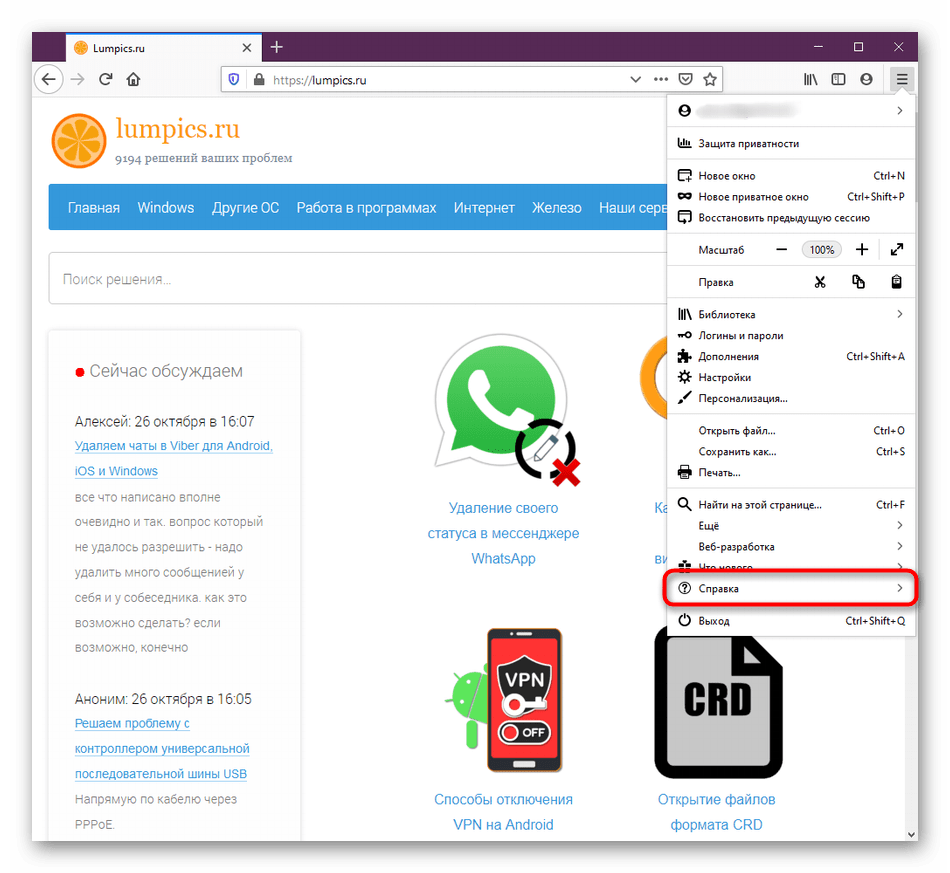
-
Если у вас есть возможность запустить браузер, сделайте это, где через главное меню перейдите в раздел «Справка».
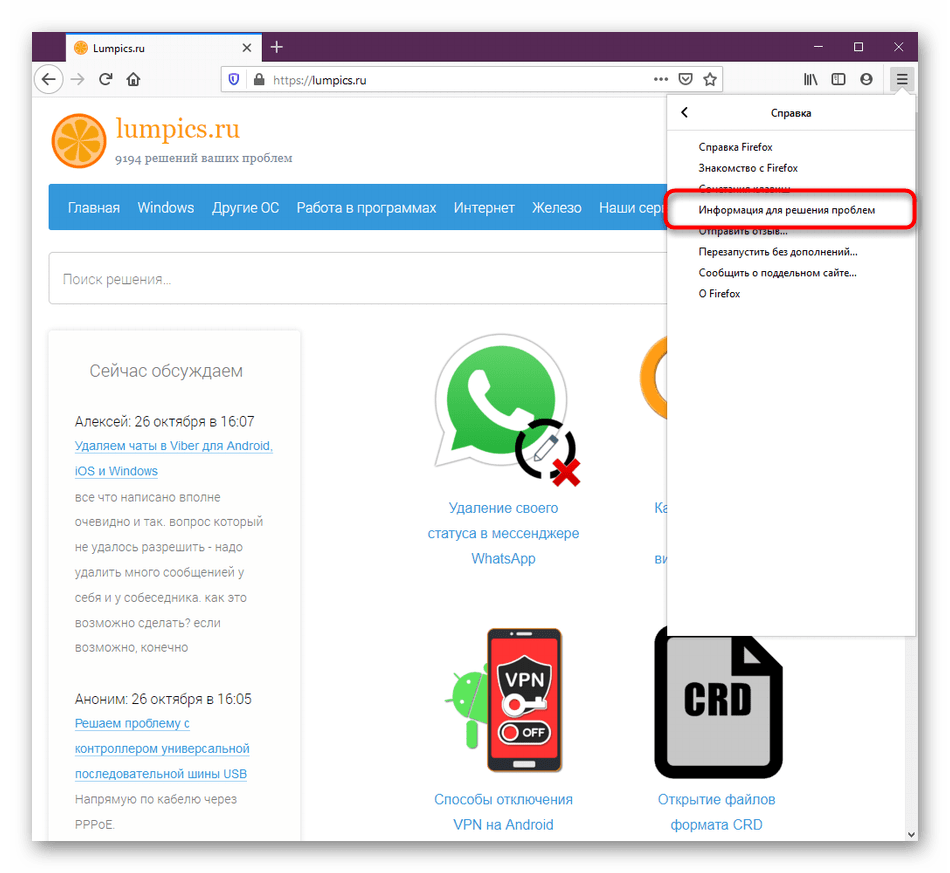

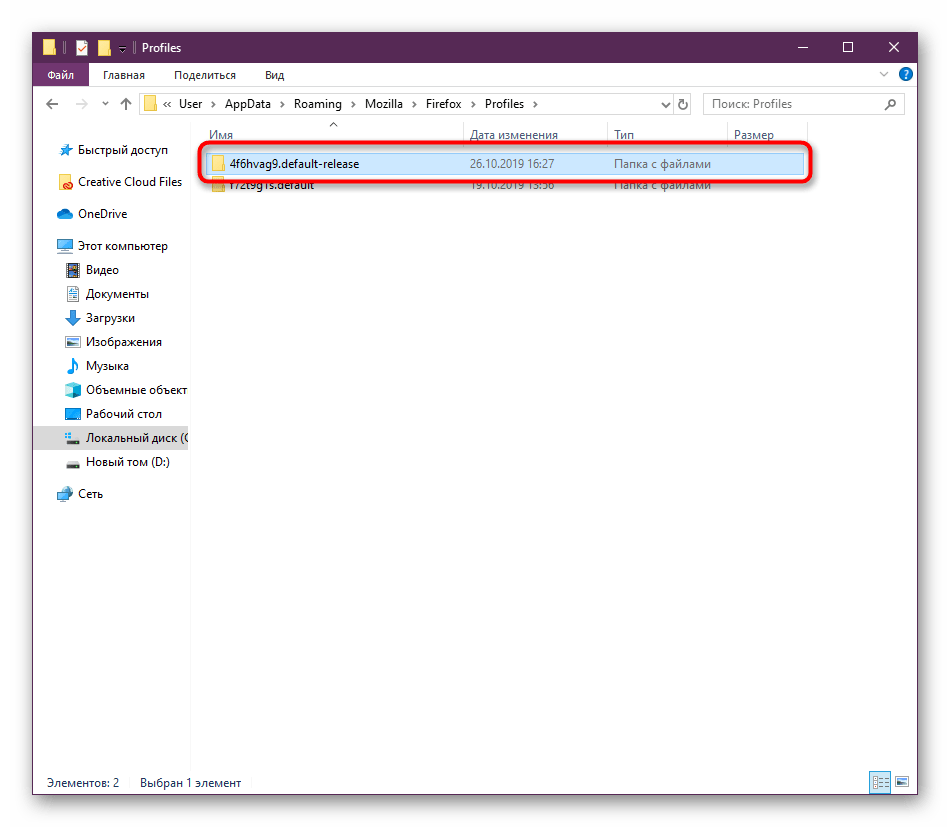
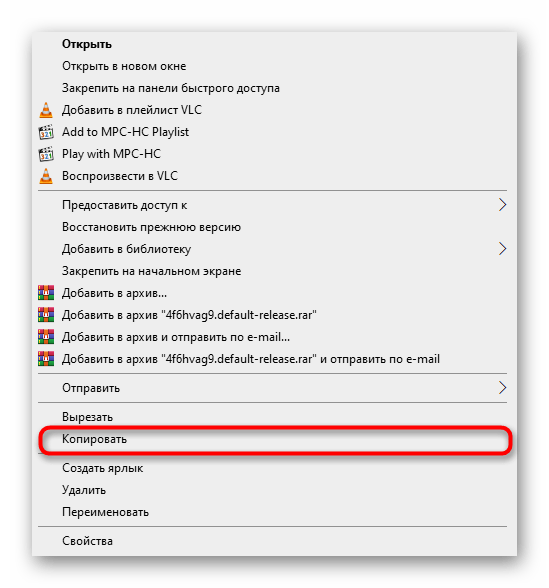
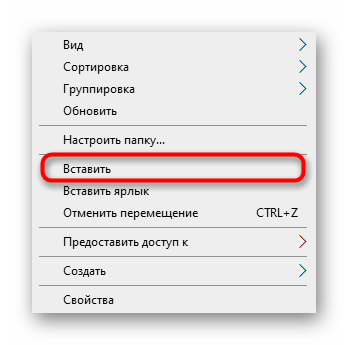
Во время повторной инсталляции браузера рекомендуется сразу же перенести директорию пользователя еще до первого запуска, чтобы избежать конфликтных ситуаций. В таких случаях никаких трудностей возникнуть не должно.
Теперь давайте более детально рассмотрим те параметры, которые входят в состав сохраняемых на локальном хранилище. Каждая отдельная настройка имеет свой специальный файл. Разберем основные и самые важные пункты:
- История просмотров, загрузок и закладки. Мы решили выделить эти пункты в один, поскольку они имеют практически одинаковый уровень важности для каждого пользователя, а также как-то связаны между собой. В объекте под названием places.sqlite хранятся все закладки, списки открытых ранее сайтов и перечень скачанных файлов. В favicons.sqlite находятся как стандартные значки для веб-ресурсов закладок, так и пользовательские;
- Пароли. Все эти сведения хранятся в двух разных файлах key4.db и logins.json . Обязательно копируйте и сохраняйте их оба, если в дальнейшем хотите получить доступ к своим логинам и ключам;
- Автозаполнение полей. Сейчас многие пользователи использую функцию автозаполнения полей, чтобы ускорить ввод определенных данных в определенных формах. Все это находится в элементе formhistory.sqlite ;
- Куки. Cookie-файлы требуются для сохранения конфигурации пользователя на конкретных сайтах. Обычно их можно не сохранять, поскольку оптимизация работы со страницами произойдет со временем, но если это требуется, то обратите внимание на соответствующий объект cookies.sqlite ;
- Дополнения. Отдельно хотим рассказать о папке с расширениями. Она создается автоматически, если вы самостоятельно установили какие-то приложения, и называется extensions . Скопируйте ее вместе с остальными файлами, если хотите сохранить дополнения, освободившись от надобности их повторной установки;
- Пользовательская конфигурация. В завершение хотим уточнить, что имеется и отдельный файл с названием prefs.js . Он пригодится в тех случаях, если юзер вносил правки в основные настройки Mozilla Firefox, подстраивая его функциональность под себя.
Это далеко не весь список элементов, отвечающих за сохранение определенных настроек. Выше мы постарались лишь рассказать о самых основных и часто необходимых объектах. Теперь, отталкиваясь от полученной информации, вы можете без каких-либо проблем копировать всю пользовательскую директорию профиля или же выбрать только некоторые файлы и папки оттуда, оставив все остальные значения по умолчанию.
Способ 2: Создание аккаунта Firefox
Второй способ заключается в создании собственного аккаунта в системе Firefox. Благодаря этому выполняется синхронизация через интернет с периодическим сохранением настроек. Вы в любой момент можете войти в свой профиль на другом устройстве, и конфигурация будет автоматически перенесена. Чтобы использовать эту технологию, потребуется выполнить такие действия:
- Откройте главное меню браузера, кликнув по соответствующей кнопке в виде трех горизонтальных линий. Здесь выберите пункт «Настройки».
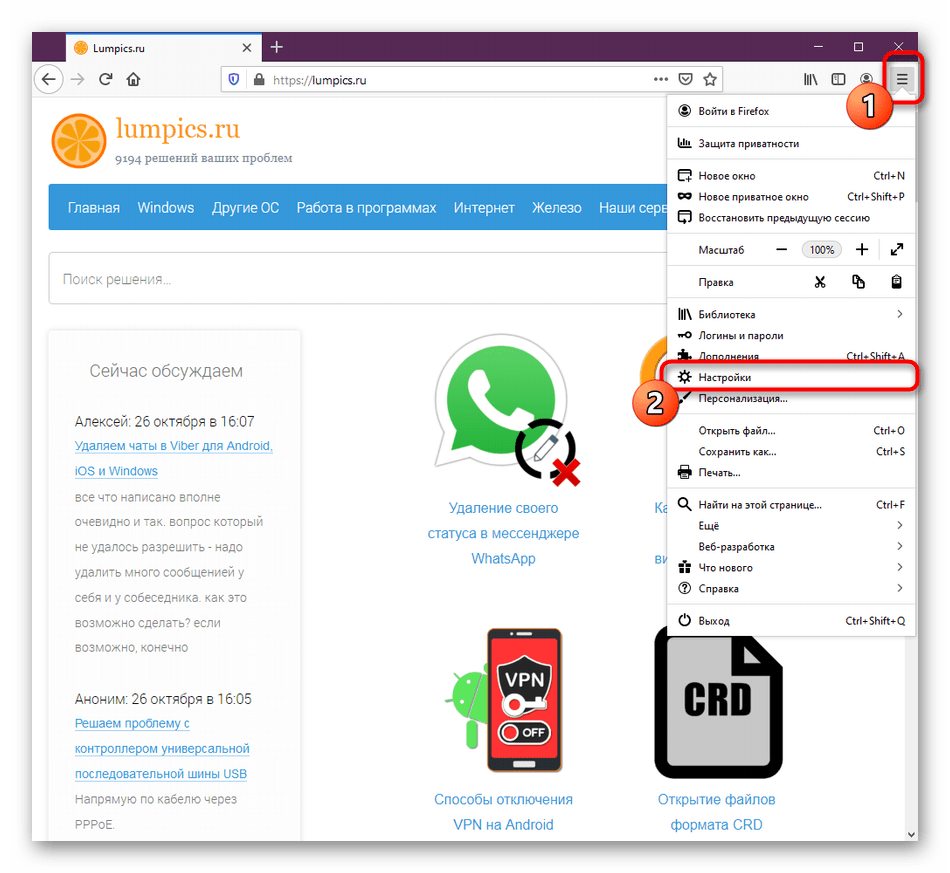
- Переместитесь в категорию «Синхронизация».
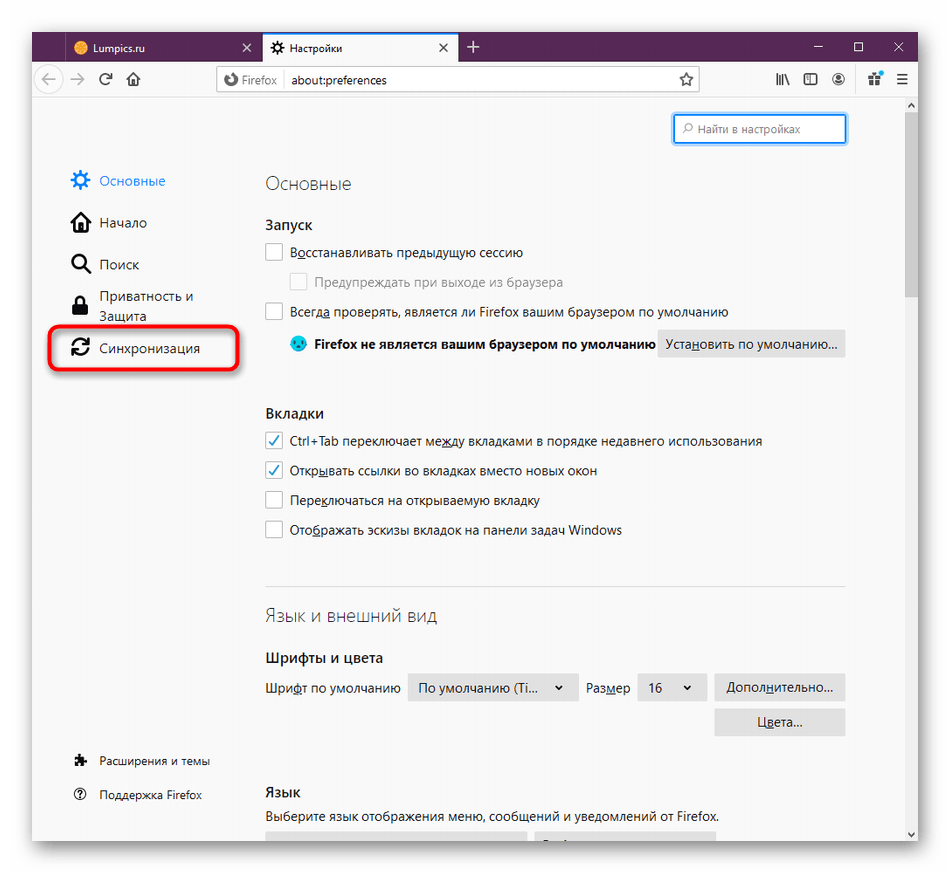
- Если вы уже создавали ранее аккаунт Firefox, потребуется войти в него. Сейчас мы поговорим о регистрации нового профиля. Для этого кликните по специально отведенной надписи.
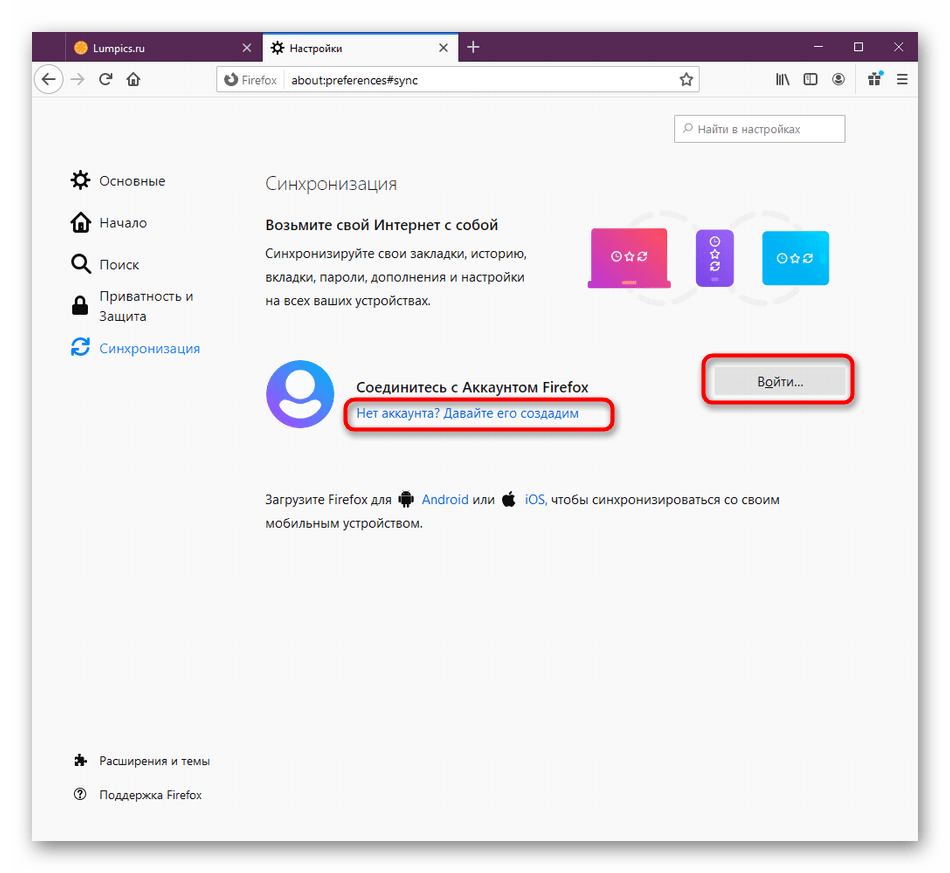
- Заполните появившуюся форму, введя удобный адрес электронной почты и пароль. После этого отметьте галочками необходимые для подписки пункты, если хотите этого.
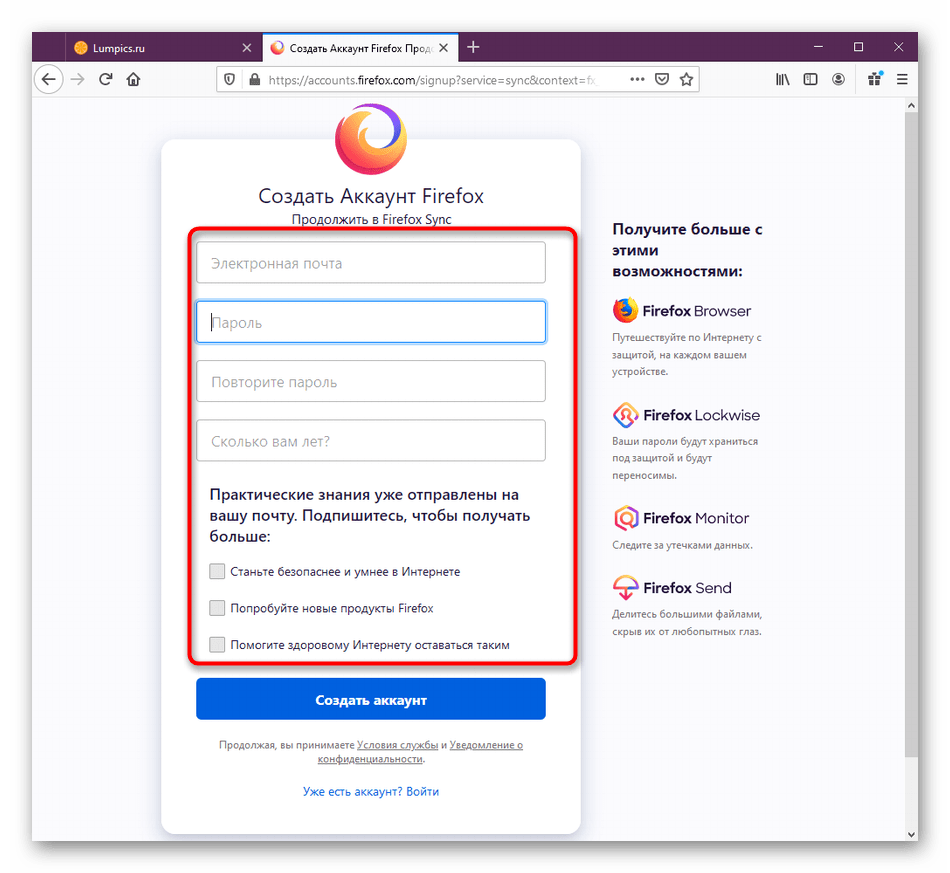
- По завершении щелкните по «Создать аккаунт».
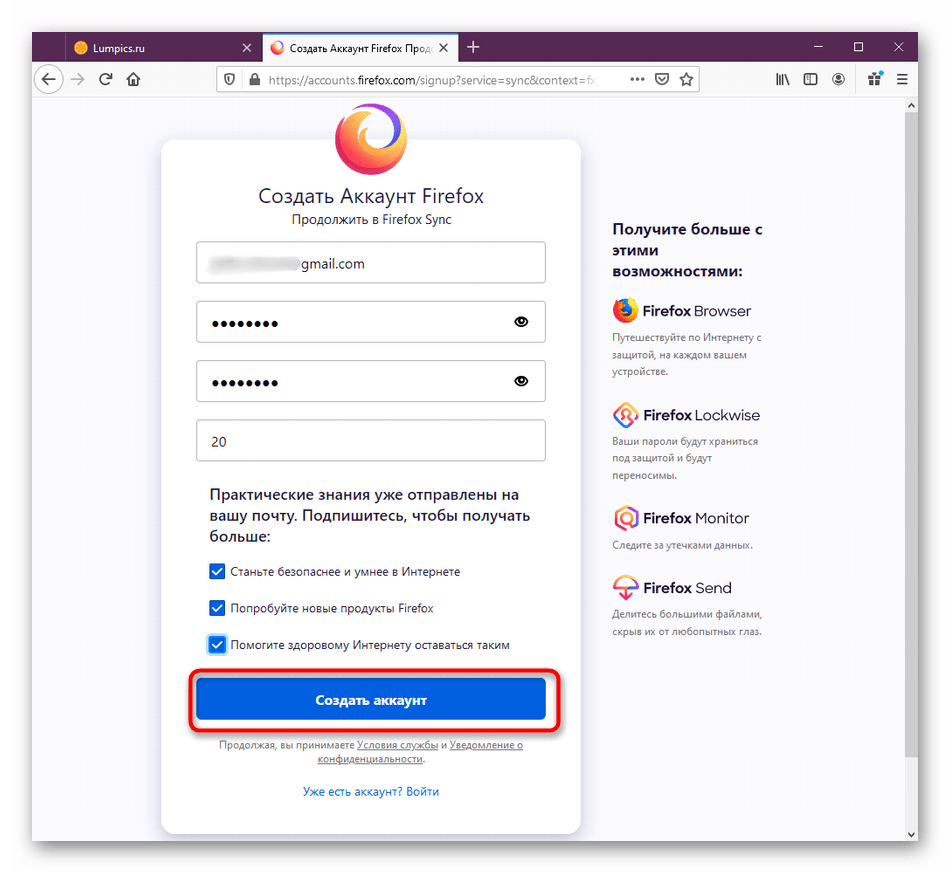
- Сейчас будет производиться синхронизация данных. Отметьте галочками желаемую для сохранения информацию, а затем активируйте синхронизацию.
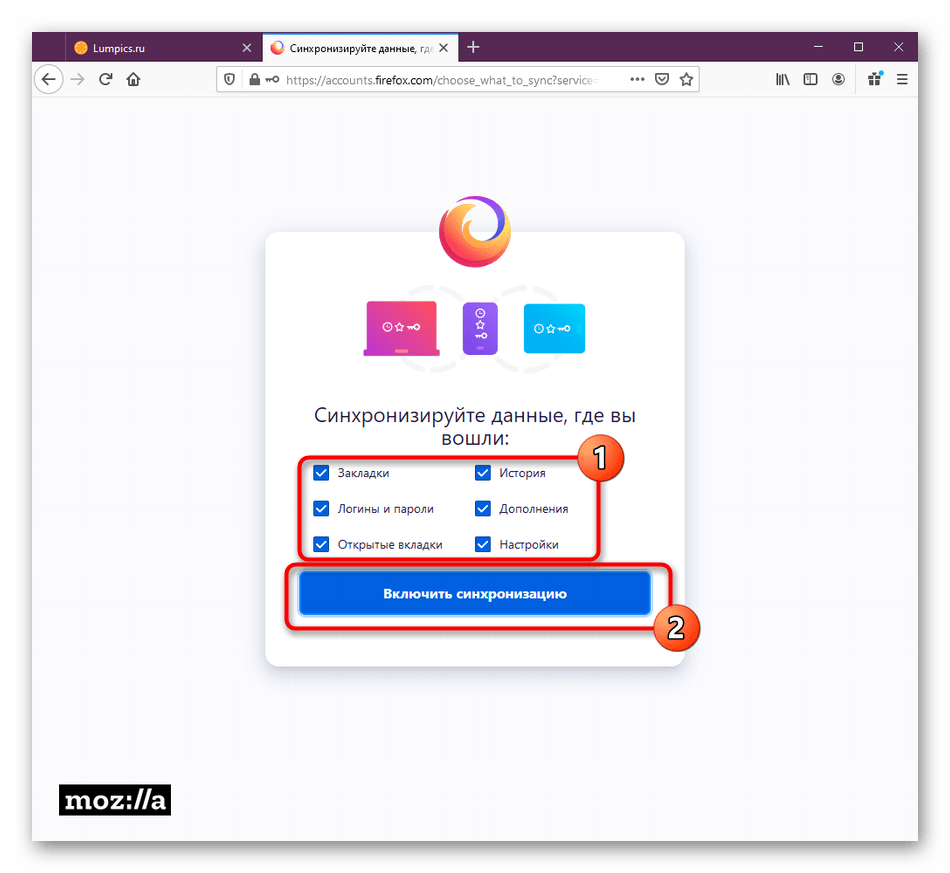
- После этого вам на электронную почту будет отправлен код для подтверждения. Введите его в соответствующую строку.
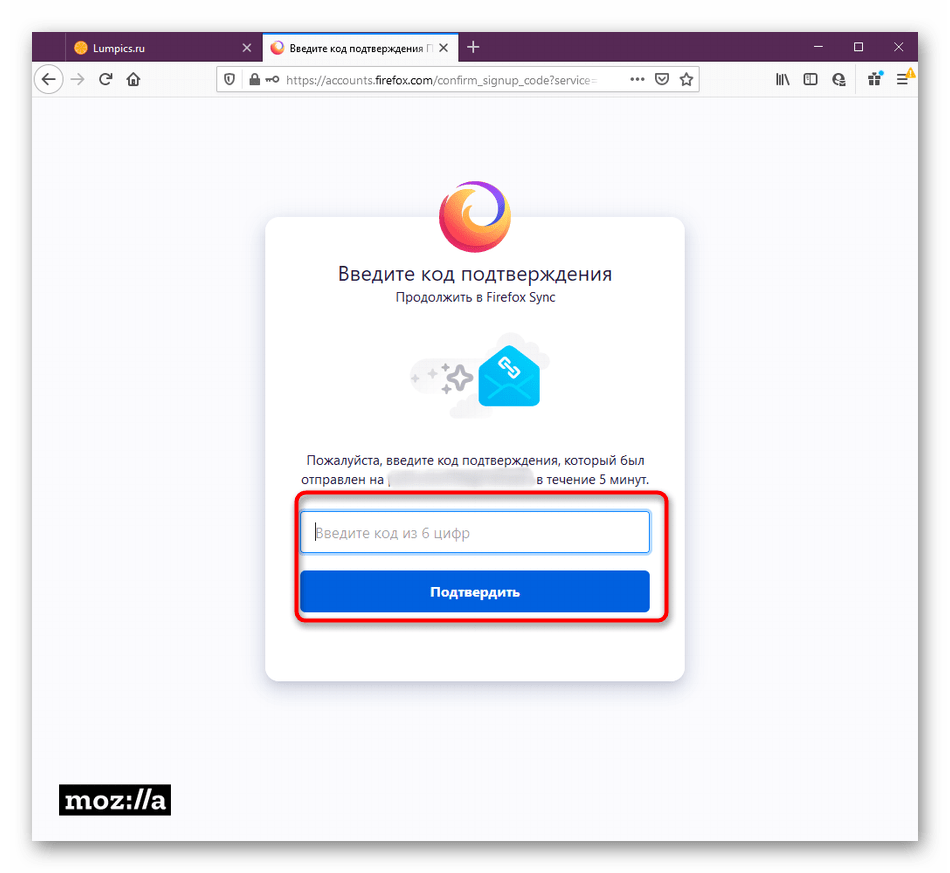
- Вы получите уведомление о том, что браузер был подключен к аккаунту, а это значит, что все настройки успешно сохранились. В дальнейшем при каждом изменении будет производиться синхронизация, сохраняя их все.
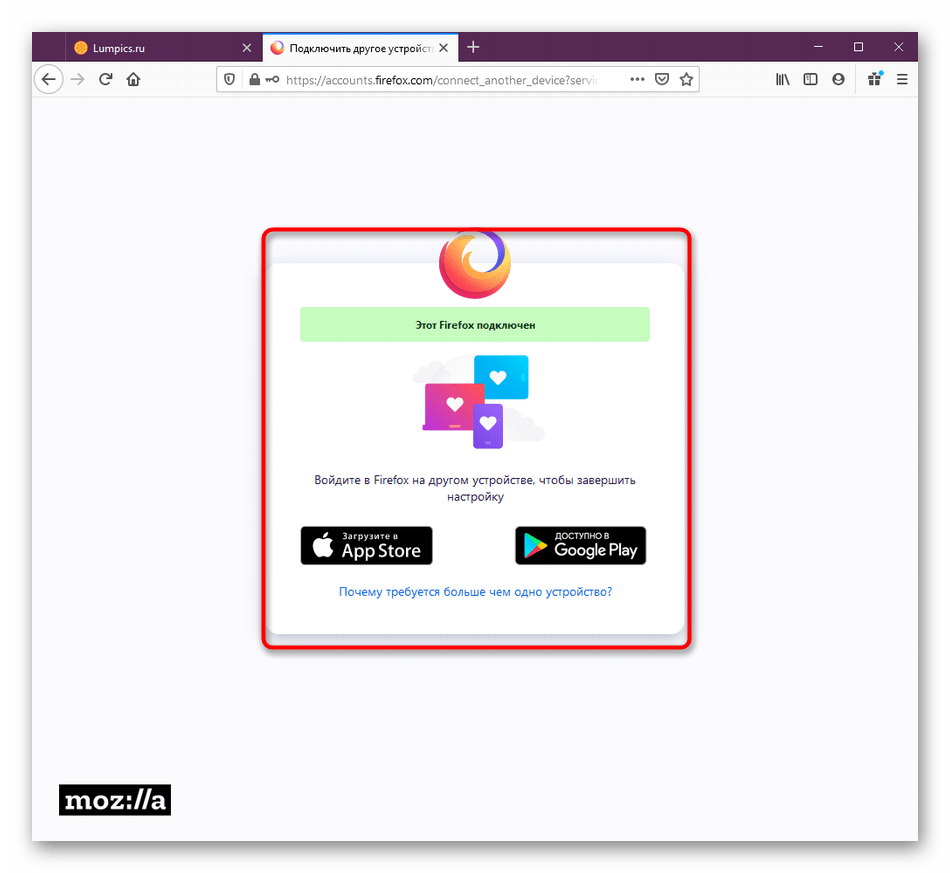
- Нажмите на значок своего аккаунта в правом верхнем углу браузера, чтобы открыть меню управления им.
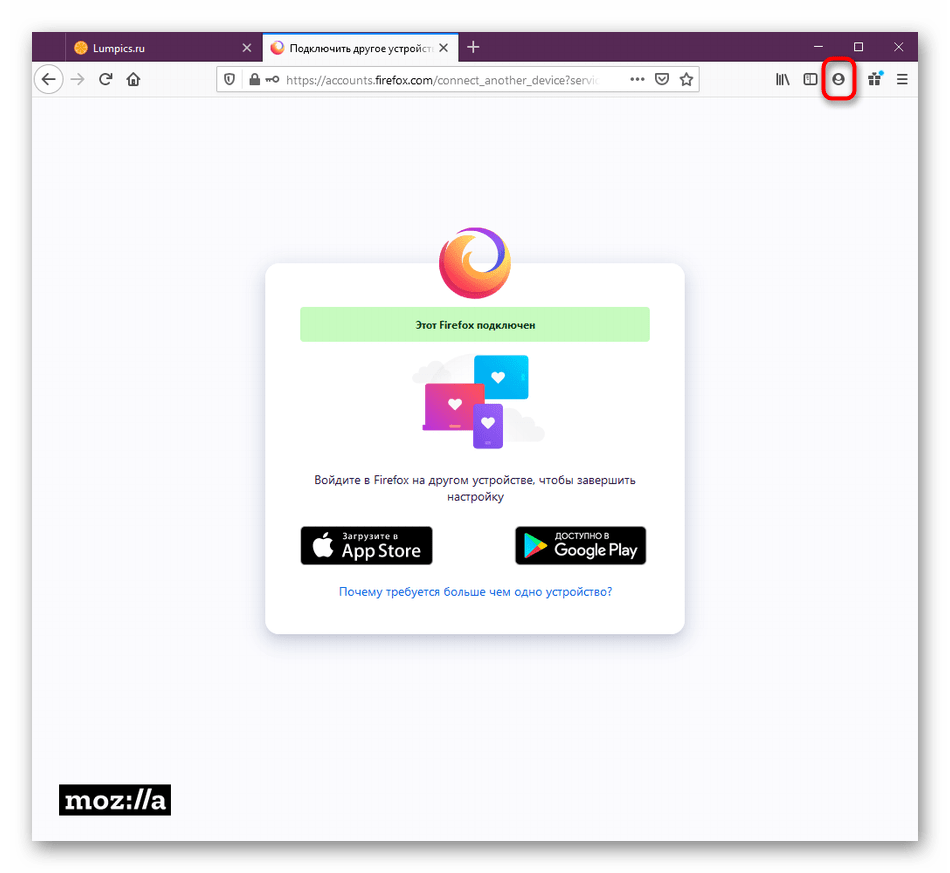
- Отсюда вы можете самостоятельно синхронизировать данные, если не хотите ждать автоматического сохранения.
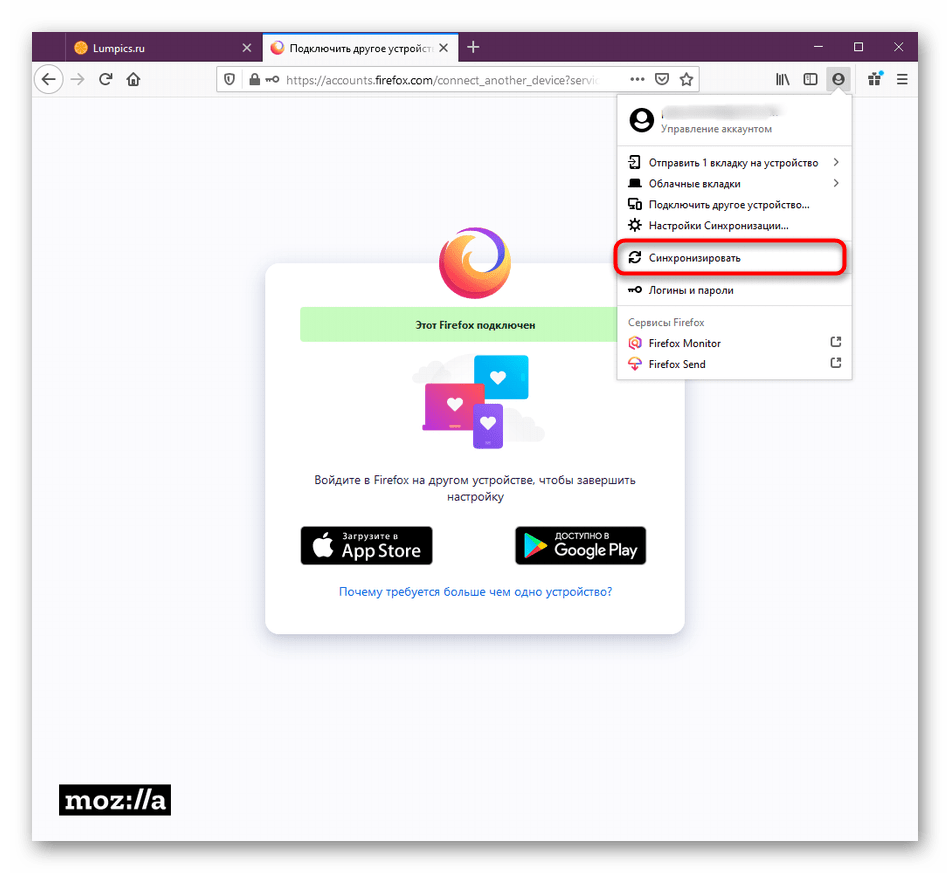
- Во время синхронизации строка изменит свой вид. Пример этого вы видите на скриншоте ниже.
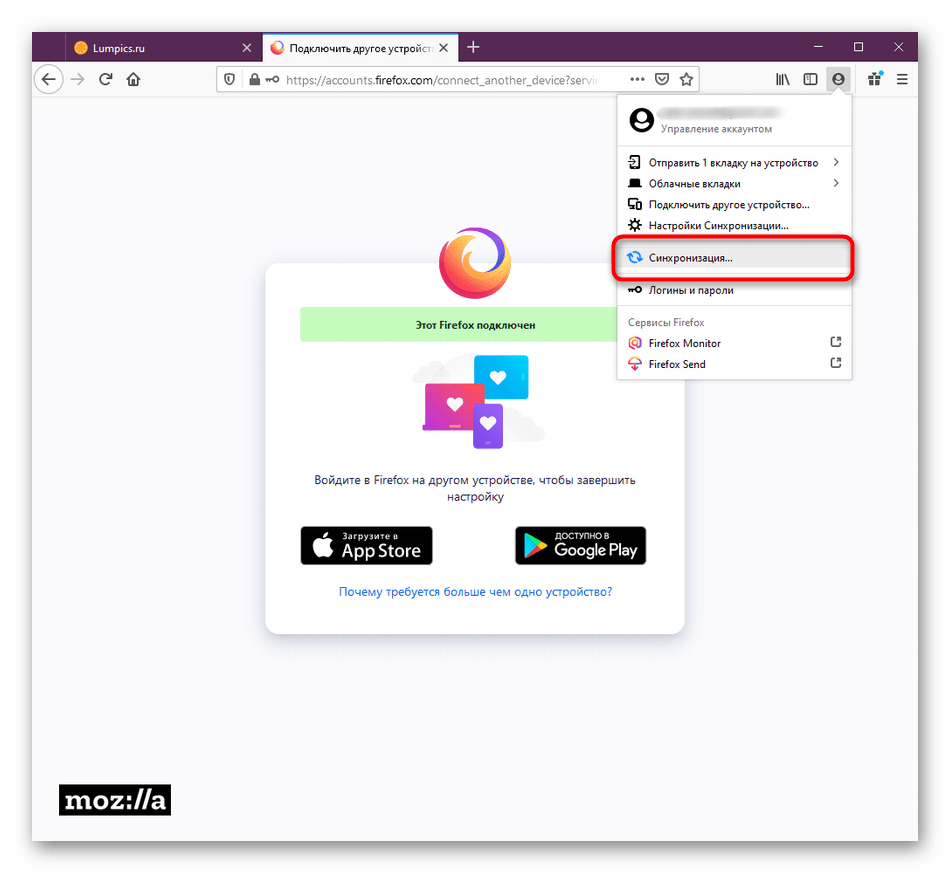
- При переходе в настройки аккаунта осуществляется изменение параметров сохранений, уведомлений и устройств.
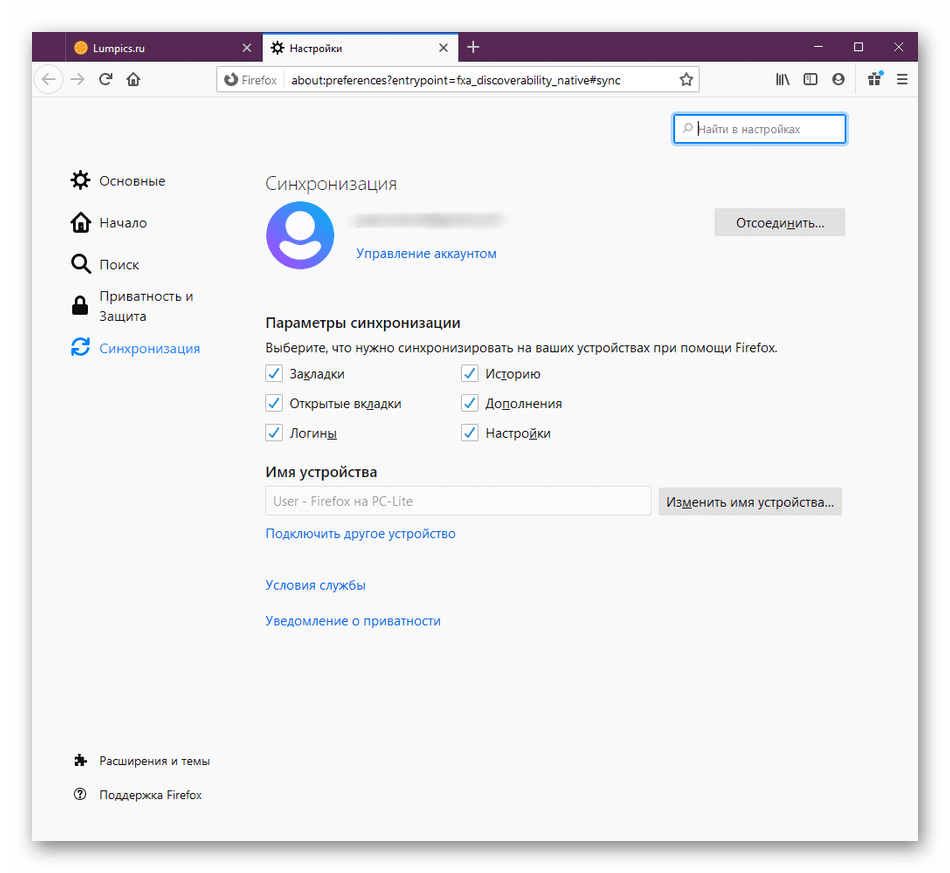
Теперь вы можете не беспокоиться о том, что какие-то настройки случайным образом пропадут. Они регулярно будут сохраняться в облаке, а затем применяться на других устройствах при следующей синхронизации.
Способ 3: Создание нового пользователя
К этому методу прибегает лишь малая часть всех пользователей рассматриваемого браузера. Подходит он в тех ситуациях, когда веб-обозревателем пользуется сразу несколько человек и появляется необходимость создания личной папки с параметрами для каждого. Это позволит всегда иметь директорию со всеми настройками в заранее указанном месте.
- Для перехода к разделу редактирования профилей введите в адресной строке about:profiles и нажмите на клавишу Enter.
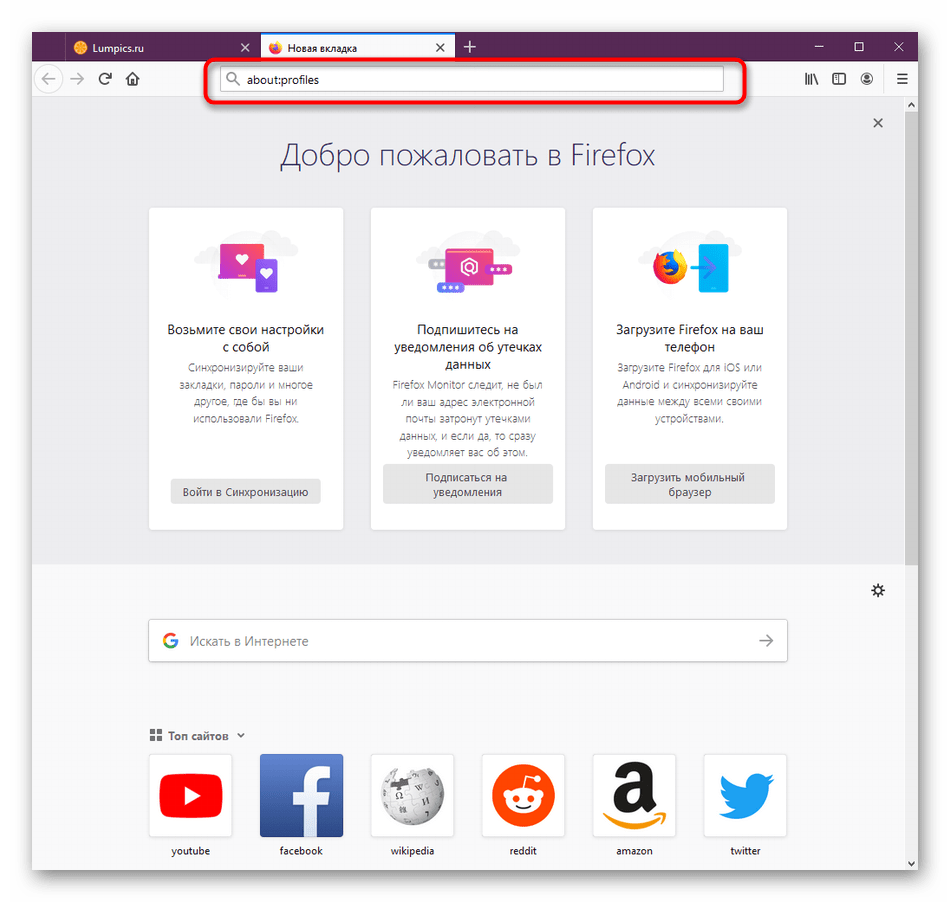
- Щелкните по соответствующей кнопке для создания новой учетной записи.
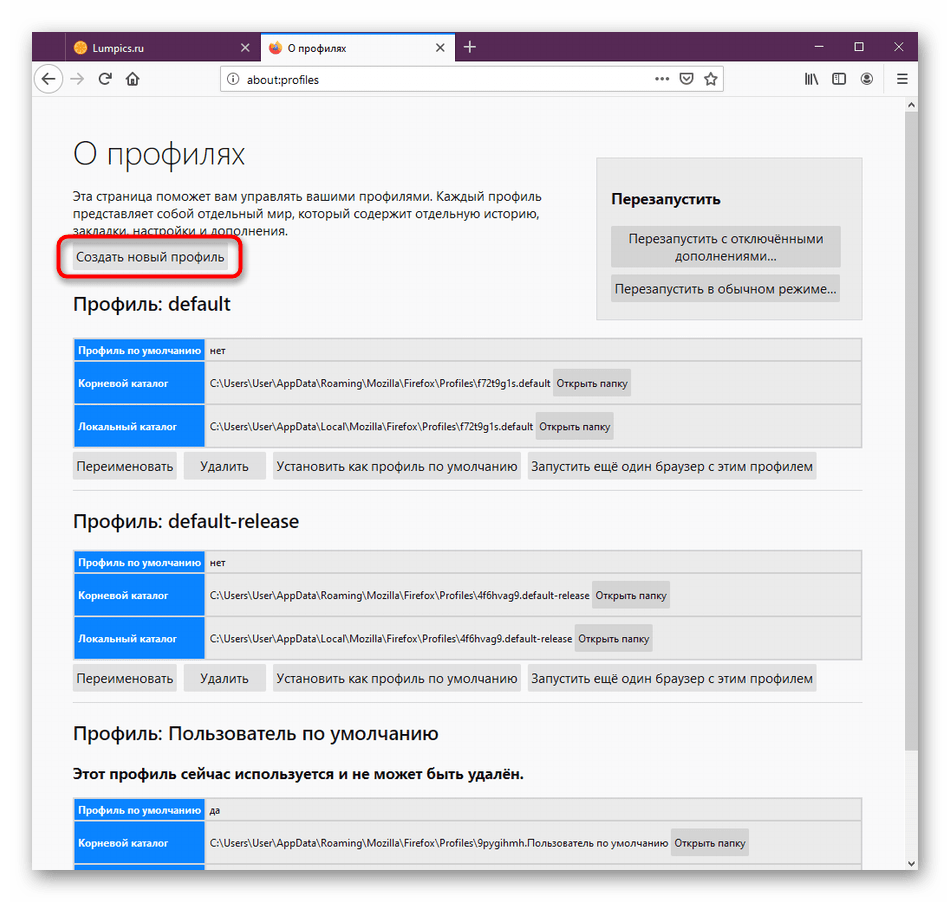
- При открытии Мастера ознакомьтесь с описанием и переходите далее.
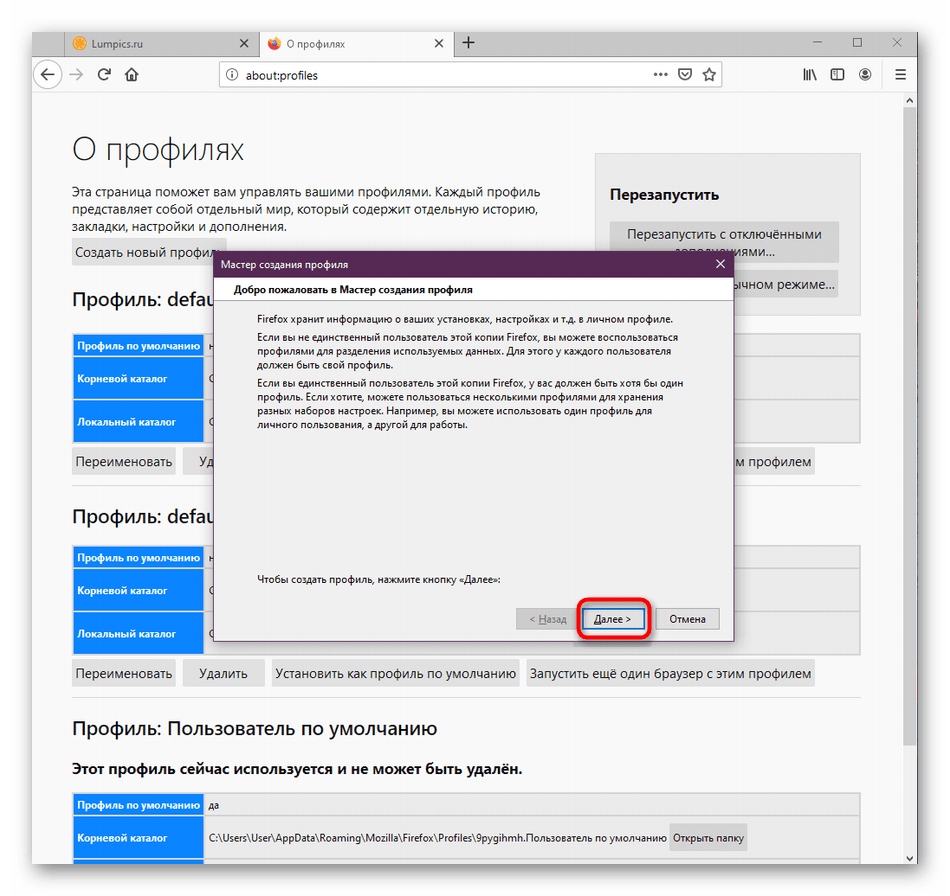
- Введите имя для нового пользователя и по желанию укажите удобную папку для хранения настроек. После этого кликните на «Готово».
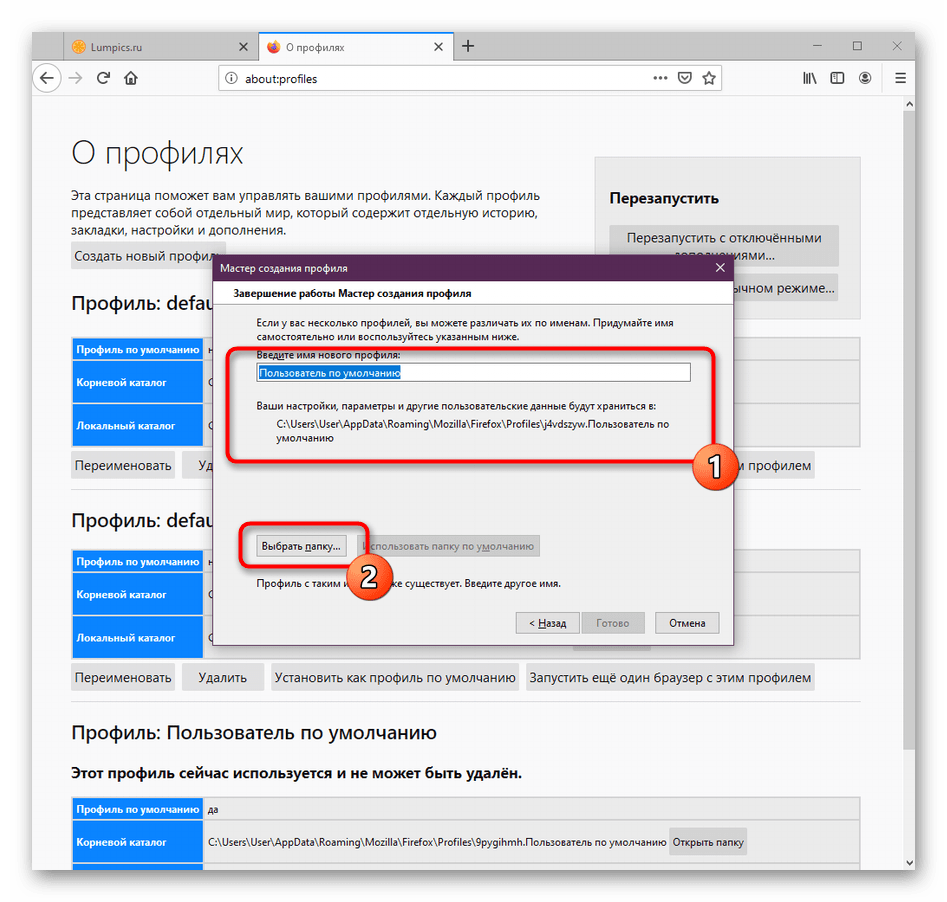
- Теперь в самом низу отобразится новый профиль. В его разделе будет отображаться основная информация. Для установки этой учетной записи в качестве текущей выберите «Установить как профиль по умолчанию».
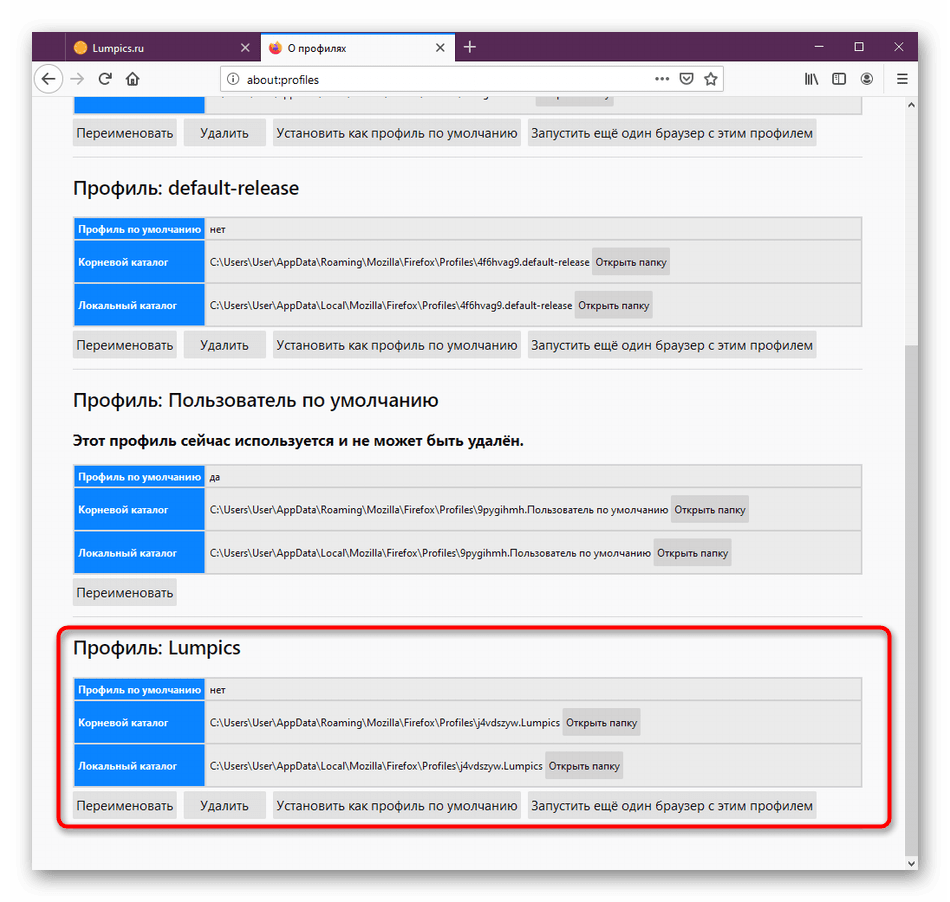
- Об этом будет свидетельствовать надпись «да» в специальном пункте.
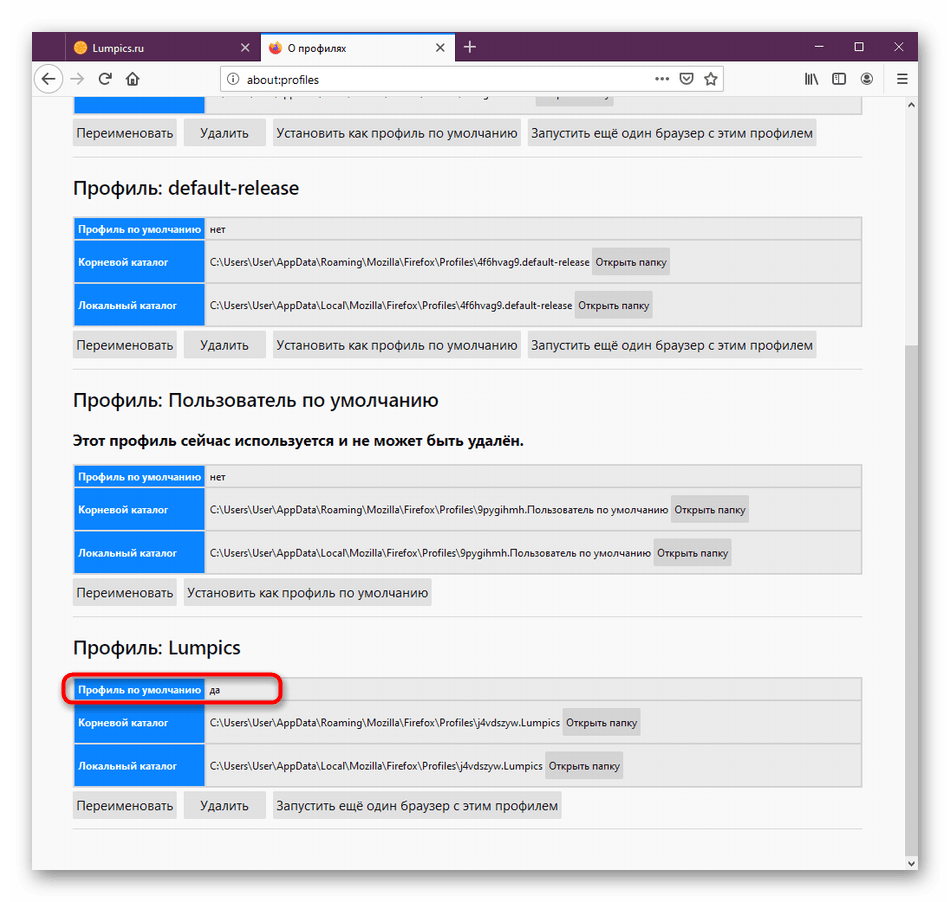
- Для проверки текущего профиля через меню браузера откройте «Справка» и выберите «Информация для решения проблем».
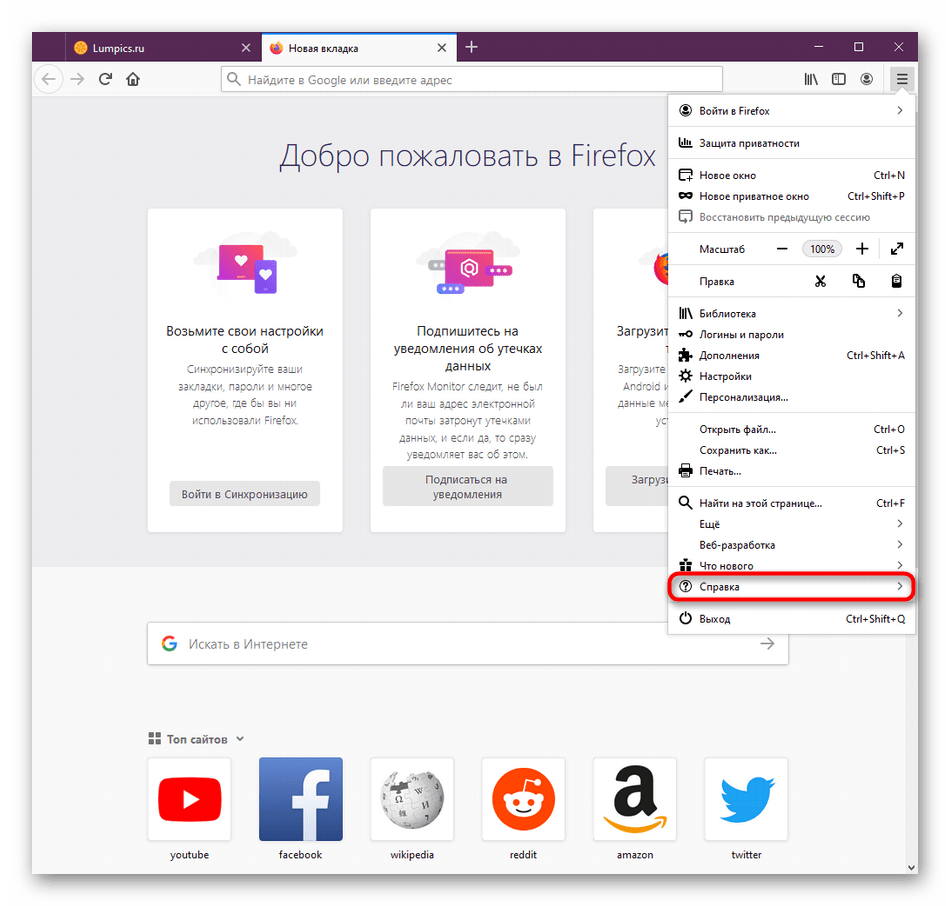
- В сведениях вы увидите папку профиля, где в конце пути будет отображаться его имя.
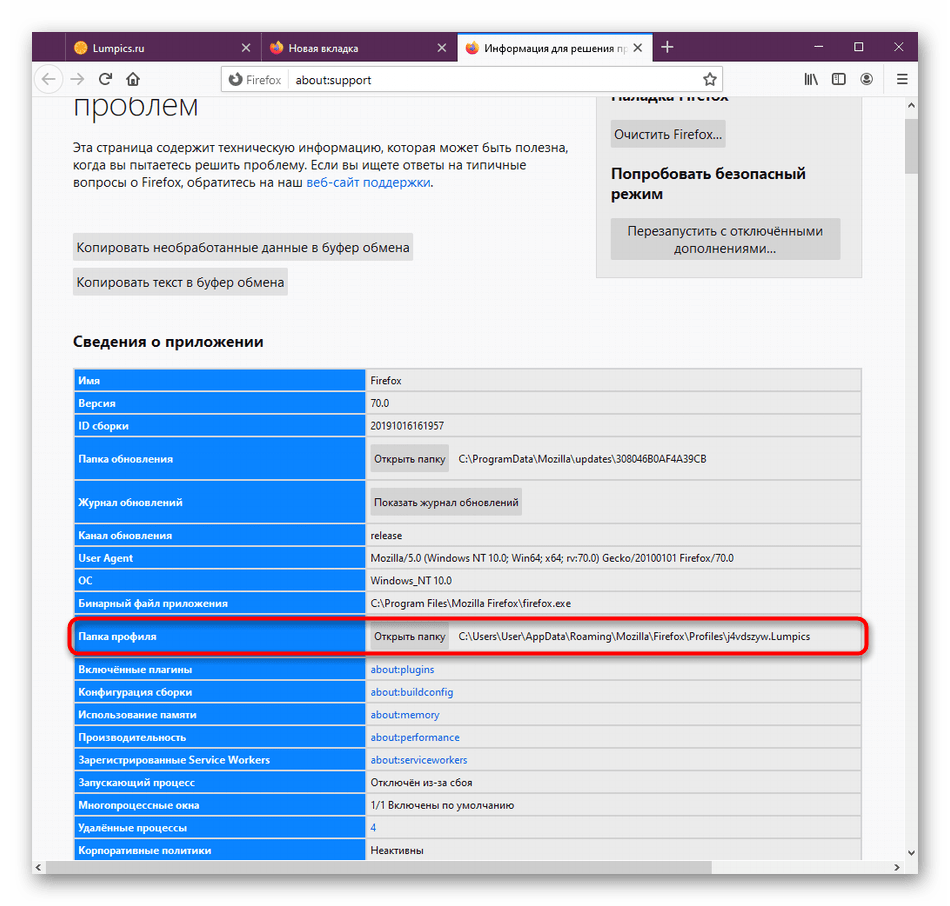
- Что касается быстрой смены профилей при запуске Mozilla Firefox, то это можно сделать, используя специальную утилиту. Запустите «Выполнить» (Win + R), где введите firefox.exe -P и нажмите на клавишу Enter.
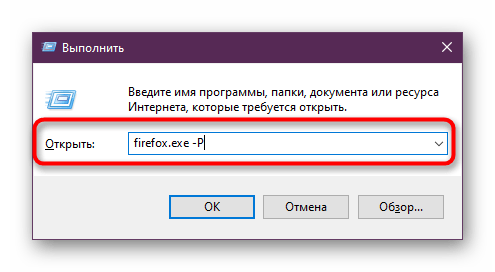
- В появившемся окне останется только выбрать пользователя для запуска сеанса браузера.
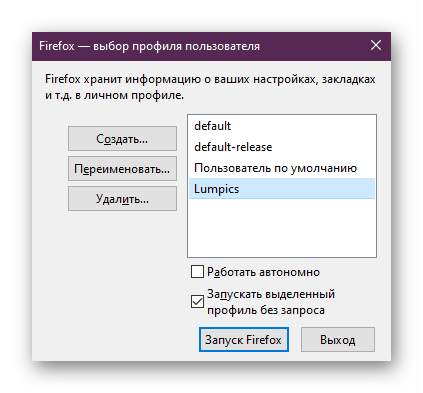
Если вы вынуждены часто менять учетные записи профилей, использовать утилиту «Выполнить» каждый раз не совсем удобно. Мы рекомендуем модернизировать ярлык для открытия Mozilla, чтобы окно выбора учетной записи появлялось при каждом его запуске.
- Нажмите по используемому ярлыку правой кнопкой мыши и через контекстное меню перейдите в «Свойства».
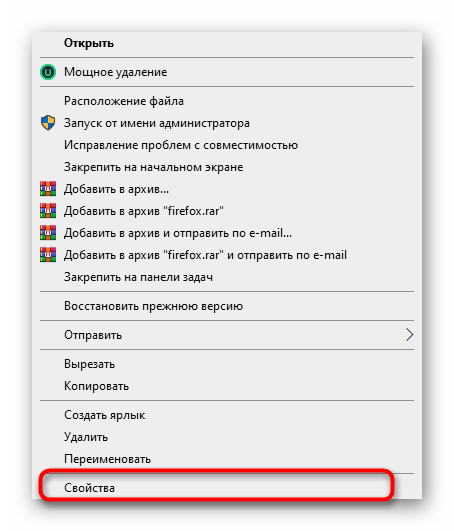
- Здесь на вкладке «Ярлык» в поле «Объект» в конце поставьте пробел и допишите -P . Примените изменения нажатием на соответствующую кнопку.
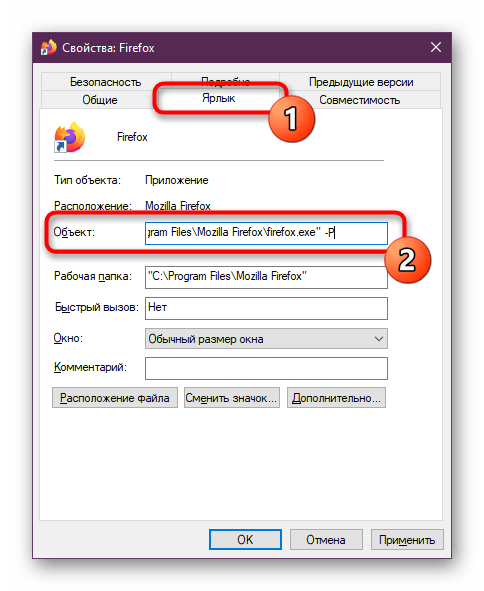
- Продолжите как администратор, чтобы редактирование вступило в силу. Теперь Mozilla всегда будет запускаться через «Менеджер профилей». Для отмены этого действия вы можете просто удалить этот атрибут.

После этого вы можете, например, установить дополнения, сохранить пароли или добавить закладки путем собственноручного создания или импорта через профиль Firefox. По завершении сеанса все изменения будут сохранены, и можно копировать корневую папку для ее переноса на другое устройство.
Сегодня вы узнали о трех методах сохранения настроек в браузере Mozilla Firefox. Как видите, в этом нет ничего сложного, осталось только подобрать тот способ, который вы посчитали оптимальным для себя.
Источник: lumpics.ru